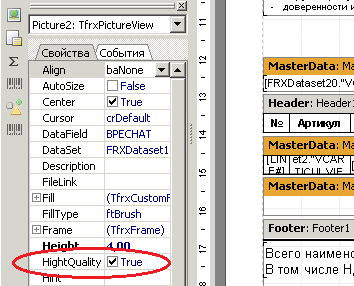ВНИМАНИЕ!!! Изображения должны быть в формате (.bmp), (.jpg), (.png), (.ico), (.emf), (.wmf).
Настройка изображения печати, подписи в документах
- На чистом листе бумаги поставьте печать, подпись директора и подпись главного бухгалтера. Если подпись директора и бухгалтера совпадают, то достаточно одной подписи.
- Отсканируйте лист с печатью и подписями.
- В графическом редакторе Paint откройте свой файл.
- В Paint строго по размеру вырежьте печать так, чтобы не было зазоров. Сохраните печать в отдельном файле «Печать.jpg».
- По аналогии с файлом «Печать.jpg» создайте файл «Подпись директора.jpg» и файл «Подпись бухгалтера.jpg».
- В программе перейдите Главное меню → Банк и банковские реквизиты → Наши юр. лица.

Откроется список наших юр. лиц. Находясь на нужном юр лице привяжите к нему файлы:
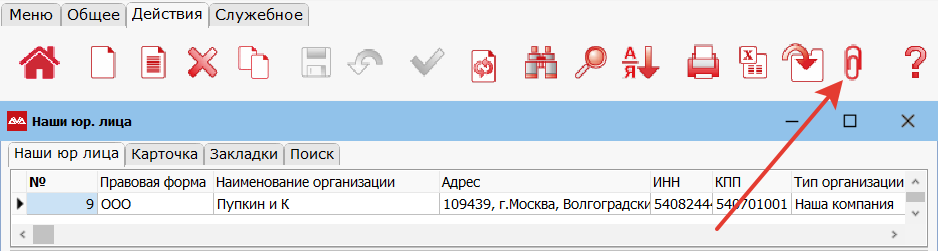
«Печать.jpg», «Подпись директора.jpg», «Подпись бухгалтера.jpg».

Теперь отчеты (бланки) документов, в которых настроены «Печать» и «Подписи» будут выглядеть так:
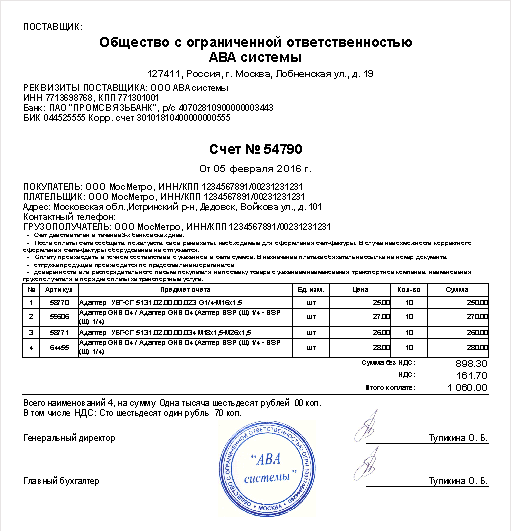
Настройка логотипа в документах
Логотип в отчетах (бланках) документов можно настроить через Fastreport на постоянной основе (www.fast-report.com/documentation/UserMan-ru/index.html), а можно привязать логотип к нашим банковским реквизитам или к нашей фирме. Если логотип привязан и к нашей фирме, и к нашим банковским реквизитам, тогда в отчете будет показываться тот логотип, который привязан к нашим банковским реквизитам этой нашей фирмы.
Чтобы привязать логотип к нашим банковским реквизитам:
- Перейдите Главное меню → Банк и банковские реквизиты → Наши расчетные счета.
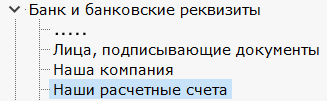
Откроется список наших расчетных счетов. - Находясь на нужном расчетном счете привяжите к нему файл с логотипом (название файла должно начинаться со слова «Логотип»).
- При настройке отчета документа, подключите набор данных «Документ_НашиРеквизиты»,затем добавьте в свой отчет Объект «Рисунок», в котором Dataset выберите «Документ_НашиРеквизиты», DataField — «Логотип». Теперь отображение логотипа в отчете (бланке) документа будет зависеть от выбранных «Наших реквизитов» на карточке документа. Для улучшения качества изображения в отчете (бланке) документа при настройке этого отчета в свойствах изображения можно задать HightQuality = True